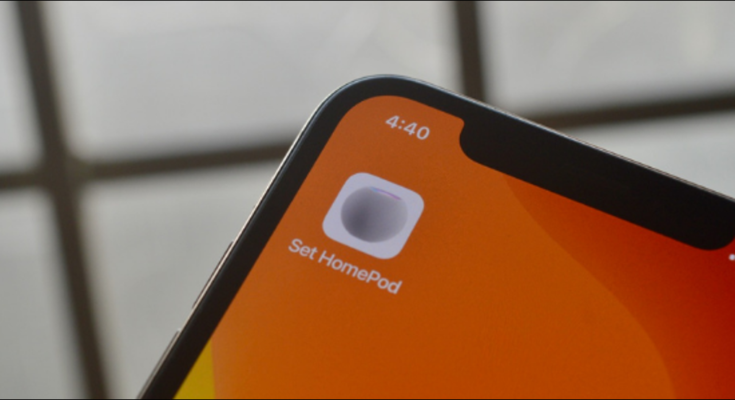Se você deseja reproduzir o áudio do iPhone ou iPad diretamente no HomePod ou HomePod mini, você pode tocar seu dispositivo na parte superior do alto-falante inteligente ou usar o menu AirPlay. Mas, como alternativa, a maneira mais rápida é usar um atalho.
Usando o aplicativo Shortcuts , você pode criar uma automação simples que definirá instantaneamente o HomePod mini como o dispositivo de saída de áudio. Depois de configurado, você pode acioná-lo no widget Atalhos ou pode adicioná-lo diretamente à tela inicial.
Crie o atalho de destino de reprodução para HomePod
Vamos começar criando o próprio atalho. Abra o aplicativo “Atalhos” no seu iPhone ou iPad.
Em seguida, na guia “Meus atalhos”, toque no botão “+” no canto superior direito para criar um novo atalho.

Aqui, toque no botão “Adicionar ação”.

Pesquise e adicione a ação “Definir destino de reprodução”.

Toque no botão “iPhone”.

Aqui, selecione seu HomePod ou HomePod mini.

Agora, toque no botão “Avançar” na parte superior da tela do seu dispositivo.

Dê um nome reconhecível ao atalho (usamos “Definir HomePod.”) E toque no botão “Concluído”.

Agora, quando você toca no atalho “Definir HomePod” no aplicativo Shortcuts enquanto estiver perto do alto-falante inteligente, seu iPhone ou iPad irá definir instantaneamente o HomePod ou HomePod mini como a saída de áudio.

Adicione o atalho de saída do HomePod à sua tela inicial
O atalho não vai adiantar muito se estiver apenas no aplicativo Shortcuts. A melhor maneira de usá-lo é exibi -lo na tela inicial . Dessa forma, você pode começar a transmitir o áudio do seu iPhone ou iPad para o HomePod ou HomePod mini com apenas um toque (conforme os atalhos da tela inicial são acionados em segundo plano, sem abrir o aplicativo Atalhos).
Para começar, abra o aplicativo “Atalhos”. Em seguida, no atalho “Definir HomePod”, toque no botão de menu de três pontos.

Aqui, selecione o botão de menu de três pontos no canto superior direito.

Toque no botão “Adicionar à tela inicial”.

A partir daqui, você pode alterar o nome ou o ícone do atalho. Na verdade, você pode usar qualquer imagem ou ícone da web. Toque no ícone e selecione a opção “Escolher foto”.

Em seguida, escolha a imagem do rolo da câmera.
![]()
Na visualização, toque no botão “Escolher”.

Finalmente, toque no botão “Adicionar” localizado no canto superior direito.

O atalho será adicionado à tela inicial do seu iPhone ou iPad. Você pode mover o ícone de atalho para um local conveniente (recomendamos a primeira tela inicial).

E está tudo pronto. Basta tocar no ícone de atalho na tela inicial para transmitir áudio instantaneamente para seu HomePod ou HomePod mini.
Quer fazer mais no iPhone? Use widgets da tela inicial !